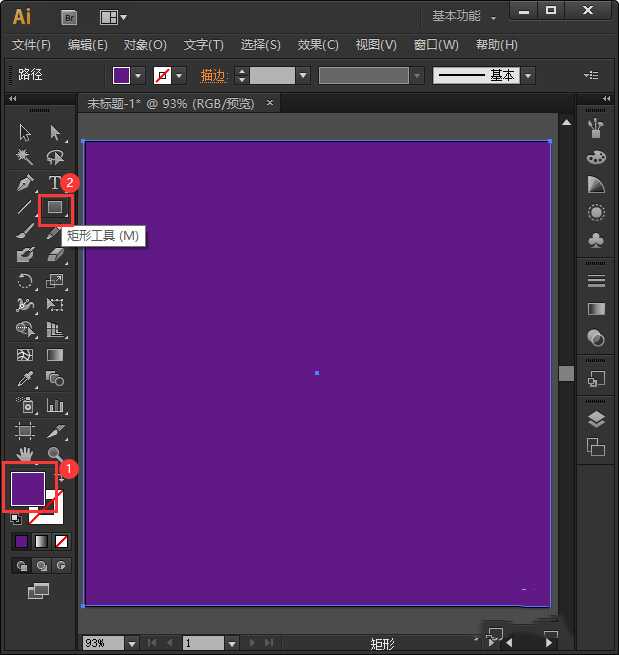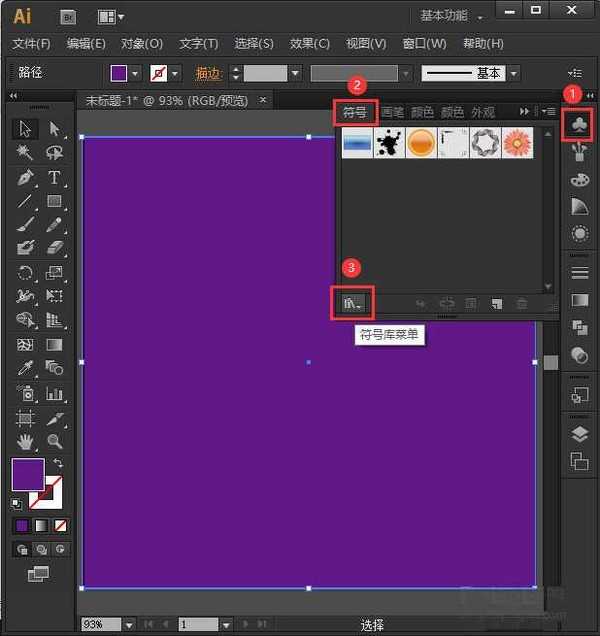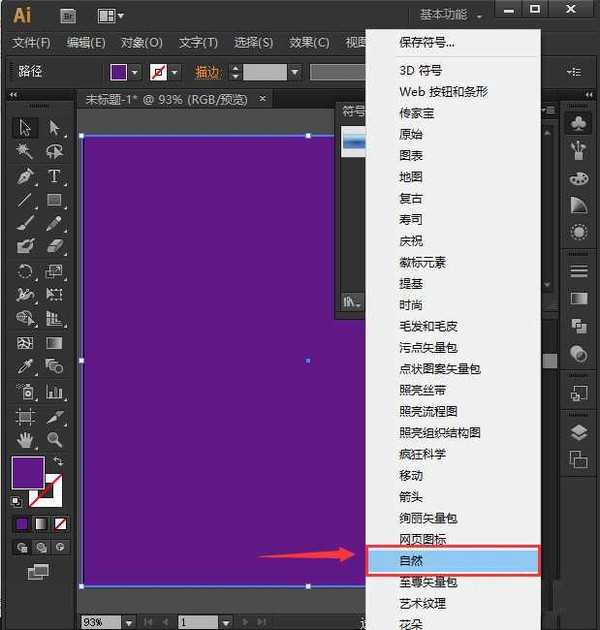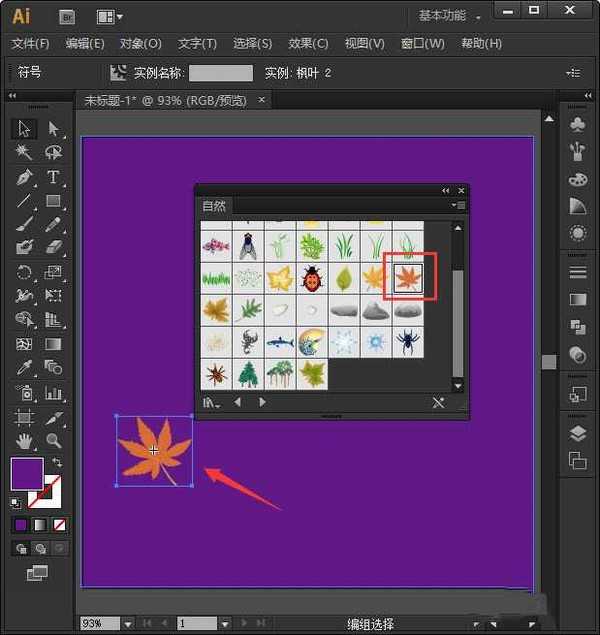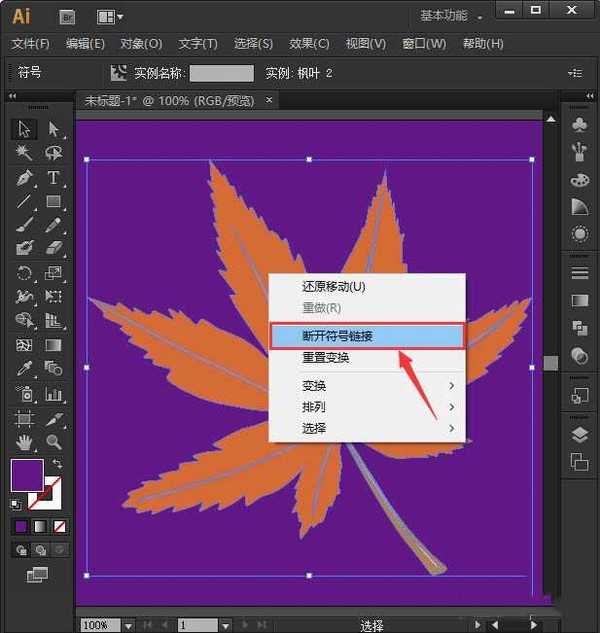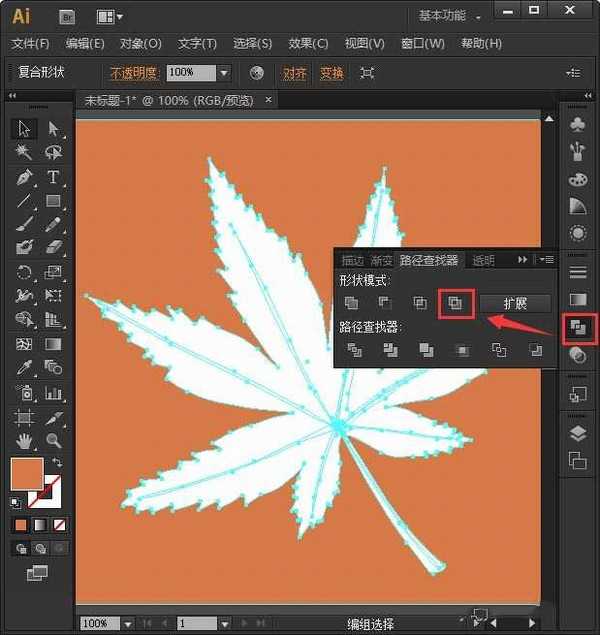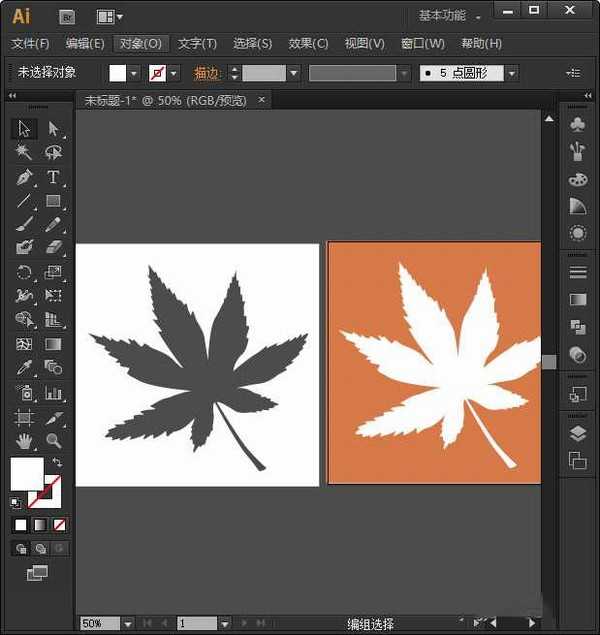茶园资源网 Design By www.iooam.com
ai怎么做镂空图形效果?市面上有很多软件都可以做出镂空图形效果,比如cdr或是ps等,有的朋友可能还不太清楚在ai怎么制作镂空图形效果吧,今天,小编为大家带来了ai制作树叶镂空图形详细教程。感兴趣的朋友快来了解一下吧。
- 软件名称:
- Adobe Illustrator(AI矢量图片制作软件) 2020 v24.3.0.569 安装版
- 软件大小:
- 1.46GB
- 更新时间:
- 2020-08-25立即下载
ai制作树叶镂空图形详细教程
首先我们把颜色设置为【紫色】,然后用【矩形工具】画出一个形状和画布一样的大小,如图所示。
我们在右边找到【符号】,然后点击【符号库菜单】,如图所示。
接着,我们在符号库菜单里面找到【自然】,如图所示。
我们选中枫叶符号的图案,直接拖到画布中即可,如图所示。
我们把枫叶调整好合适的大小,然后右键【断开符号链接】,如图所示。
接下来,我们把矩形和枫叶一起选中,在【路径查找器】的形状模式里,点击【差集】图形就变镂空了。但是背景变成了枫叶的颜色,如图所示。
最后,我们复制一个图形移到画布外,填充白色看一下镂空的效果,如图所示。
以上便是小编为大家分享的"ai怎么做镂空图形效果 ai制作树叶镂空图形详细教程"的全部内容,希望能够帮到你,持续发布更多资讯,欢迎大家的关注。
茶园资源网 Design By www.iooam.com
广告合作:本站广告合作请联系QQ:858582 申请时备注:广告合作(否则不回)
免责声明:本站资源来自互联网收集,仅供用于学习和交流,请遵循相关法律法规,本站一切资源不代表本站立场,如有侵权、后门、不妥请联系本站删除!
免责声明:本站资源来自互联网收集,仅供用于学习和交流,请遵循相关法律法规,本站一切资源不代表本站立场,如有侵权、后门、不妥请联系本站删除!
茶园资源网 Design By www.iooam.com
暂无评论...
更新日志
2024年11月15日
2024年11月15日
- 黄乙玲1988-无稳定的爱心肝乱糟糟[日本东芝1M版][WAV+CUE]
- 群星《我们的歌第六季 第3期》[320K/MP3][70.68MB]
- 群星《我们的歌第六季 第3期》[FLAC/分轨][369.48MB]
- 群星《燃!沙排少女 影视原声带》[320K/MP3][175.61MB]
- 乱斗海盗瞎6胜卡组推荐一览 深暗领域乱斗海盗瞎卡组分享
- 炉石传说乱斗6胜卡组分享一览 深暗领域乱斗6胜卡组代码推荐
- 炉石传说乱斗本周卡组合集 乱斗模式卡组最新推荐
- 佟妍.2015-七窍玲珑心【万马旦】【WAV+CUE】
- 叶振棠陈晓慧.1986-龙的心·俘虏你(2006复黑限量版)【永恒】【WAV+CUE】
- 陈慧琳.1998-爱我不爱(国)【福茂】【WAV+CUE】
- 咪咕快游豪礼放送,百元京东卡、海量欢乐豆就在咪咕咪粉节!
- 双11百吋大屏焕新“热”,海信AI画质电视成最大赢家
- 海信电视E8N Ultra:真正的百吋,不止是大!
- 曾庆瑜1990-曾庆瑜历年精选[派森][WAV+CUE]
- 叶玉卿1999-深情之选[飞图][WAV+CUE]